Ada banyak aplikasi cPanel yang dapat kita install sendiri, namun kebanyakan dari aplikasi cPanel tersebut berbayar alias harus sewa atau beli lisensi untuk dapat digunakan. Namun cPanel Web Hosting berikut ini bebas diinstall dan digunakan, ahhh masyaakk?...iya dongg... EHCP namanya.. :D
Easy Hosting Control Panel (EHCP) merupakan cPanel Hosting sumber terbuka yang kaya dengan fitur. Hosting web site, FTP Server, Emal Support, DNS server untuk pembuatan domain maupun sub domain adalah sebagian fitur yang disediakan secara default.
Lengkap dengan dukungan database MySQL, EHCP dengan antar muka yang ramah pengguna juga menyediakan fasilitas untuk Reseller, web mail dengan Roundcube dan Squirrelmail dengan web server yang dapat kita pilih sendiri antara Nginx (EngineX) atau Apache.
Tutorial berikut akan memandu anda menginstall EHCP pada mesin virtual virtual box dengan bantuan konfigurasi vagrant, maupun installasi langsung pada komputer Anda.
Tutoral ini menggunakan Ubuntu 18.04 LTS, bangi Anda yg menggunakan versi atau distribusi Linux lainnya silahkan menyesuaikan dengan sistem yang Anda gunakan. Saat panduan ini kami buat, EHCP hanya mendukung versi Virtual Box 5.2 atau yang lebih lama. Jika Anda telah memiliki installasi yang lebih baru, silahkan sesuaikan versi yang didukung oleh EHCP tersebut.
Pastikan komputer yang digunakan sudah terhubung dengan internet untuk mengunduh semua paket yang dibutuhkan.
Ketik perintah berikut untuk menginstall paket vagrant:
sudo apt install vagrant
Tunggu hingga installasi selesai, ini mungkin mungkin memerlukan beberapa waktu bergantung kecepatan koneksi internet yang digunakan.
Selesai installasi vagrant, silahkan buat folder ehcp_vagrant pada home direktori anda:
mkdir ~/ehcp_vagrant
Silahkan menuju ke direktori yang baru Anda buat:
cd ~/ehcp_vagrant
Ketik perintah berikut untuk mendapatkan file konfigurasi vagrant yang akan menggunakan virtual box dengan Ubuntu server sebagai tempat installasi EHCP:
vagrant init ubuntu/disco64
Edit Vagrantfile, hilagkan tanda comment pada baris: config.vm.network "forwarded_port", guest: 80, host: 8080, host_ip: "127.0.0.1" dan beberapa baris lain untuk pengaturan default mesin virtual yang akan dijalankan virtual box seperti nampak pada gambar berikut ini:
Simpan perubahan tesebut lalu ketik perintah berikut untuk mulai mendownload mesin virtual yang sudah disiapkan oleh vagrant:
vagrant up --provider virtualbox
Selesai konfigurasi oleh vagrant dan mesin virtual sudah dijalankan oleh virtual box,lanjutkan dengan perintah berikut untuk masuk ke sitem virtual melalui ssh:
vagrant ssh
Anda akan otomatis login ke dalam sistem ubuntu yang dijalankan pada virtual box. Sampai disini semua kebutuhan sistem yaitu Ubuntu server siap digunakan.
Kita akan melanjutkan installasi EHCP, bagi Anda yang akan menginstal cPanel ini langsung pada komputer dengan OS Ubuntu dapat memulai mengikuti panduan berikut ini.
Ketik perintah berikut untuk mendownload paket EHCP yang sesuai:
wget ehcp.net/ehcp_1804.tgz
atau dengan perintah berikut untuk mendownload paket EHCP terbaru:
wget -O ehcp.tgz ehcp.net/ehcp_latest.tgz
Selesai mendownload, menujulah ke tempat file disimpan lalu beri perintah berikut untuk mengextract, sesuaikan dengan nama file yang Anda dowload
tar -zxf ehcp_1804.tgz
Masuk ke folder EHCP:
cd ehcp
Beri perintah berikut untuk installasi:
./install
Ikuti semua panduan installasi yang dilakukan oleh sistem, isi password untuk root MySQL dan juga password untuk user phpmyadmin (default 1234), terserah sesuka Anda. Masukkan user untuk akun EHCP dan juga alamat email yang valid untuk konfirasi jika kelak dibutuhkan. Silahkan ganti atau biarkan default untuk password login admin EHCP, default password admin pada EHCP adalah 1234.
Selesai installasi, bagi Anda yang menginstall langsung pada komputer silahkan ketik perintah berikutuntuk menjalankan service ehcp:
sudo /etc/init.d/ehcp start
Jalankan browser lalu bukalah localhost, jika berhasil semestinya halaman seperti berikut akan terbuka:
Atau jika terhubung denag jaringan lokal, silahkan akses dari komputer lain dengan memasukkan ip adress kmputer Anda.
Bagi Anda yang mengisntall pada virtual box, Anda perlu mengaktifkan network interface HostOnly adapter supaya server yang diinstall pada mesin virtual bisa diakses dari Host, dan perlu memanbahkan network interface bridge jika ingin dapat diakses melalui jaringan lokal.
Selamat mencoba
sumber:
https://ehcp.net/
Dipublikasikan di:












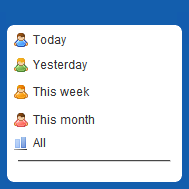

0 Komentar
Terima kasih untuk tidak meletakkan direct link pada isi komentar karena Blogger anti spam akan secara otomatis menandai sebagai spam dan menyembunyikannya.
Bantu kami meningkatkan kualitas blog ini dengan meninggalkan komentar pada artikel yang Anda baca. Terima kasih...